¿Cómo utilizar el botón autosuma?
Ejercicio
El
botón autosuma ![]() realiza la "Función" de sumar. Una función es una fórmula
predefinida con un nombre, que realiza una operación específica
y devuelve un valor.
realiza la "Función" de sumar. Una función es una fórmula
predefinida con un nombre, que realiza una operación específica
y devuelve un valor.
Probablemente
la función mas popular en una hoja de cálculo es la función
SUMA. por esta razón Excel la incluye como un botón en la
barra de herramientas ![]() .
Este botón crea automáticamente una fórmula en donde
toma los valores que contiene el rango de celdas seleccionado y los sumariza.
.
Este botón crea automáticamente una fórmula en donde
toma los valores que contiene el rango de celdas seleccionado y los sumariza.
Utilizaremos la imagen siguiente como ejemplo: La hoja de cálculo muestra los pedidos surtidos en el mes de Enero y Febrero a distintos clientes, para obtener el total de pedidos surtidos durante esos dos meses es necesario sumar todos los pedidos.
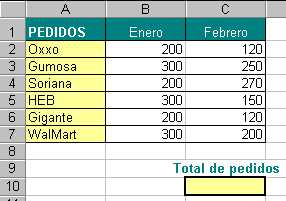
Colocaremos el resultado de la suma en la celda C10, y el rango de celdas
que contienen los valores a sumar es: B2..C7.
Para realizar la suma con el botón autosuma, realizar los siguientes pasos:
- Seleccionar la celda en donde desea colocar el resultado de la suma.
- Oprimir en la barra
de herramientas el botón Autosuma
 .
De forma automática Excel realizará una selección
de celdas, el rango de celdas seleccionado aparece en la hoja de cálculo
marcado con una línea punteada. Este rango puede modificarlo
si no contiene las celdas deseadas.
.
De forma automática Excel realizará una selección
de celdas, el rango de celdas seleccionado aparece en la hoja de cálculo
marcado con una línea punteada. Este rango puede modificarlo
si no contiene las celdas deseadas. - Seleccionar con
el puntero del ratón el rango de celdas que desea sumar. A medida
que seleccione las celdas a sumar, aparecerá una línea
punteada alrededor de la selección.
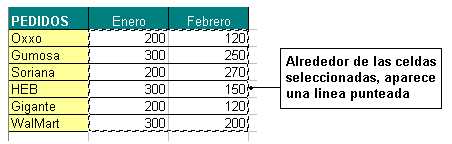
- Oprimir la tecla
Enter, para introducir la fórmula en la celda.

La imagen superior muestra el resultado final del ejercicio, observe que en la celda C10, solamente aparece el resultado de la suma y en la barra de fórmulas aparece la fórmula.
La fórmula que se creó con el botón autosuma es así : =SUMA(B2:C7) esta fórmula sería equivalente a: =B2+B3+B4+B5+B6+B7+C1+C2+C3+C4+C5+C6+C7. En este ejemplo se puede apreciar la ventaja de utilizar la función autosuma.
Realizar el siguiente ejercicio que consta de 3 hojas de cálculo con diferentes ejemplos, para practicar el uso del botón autosuma en Excel.
- OPRIMIR AQUÍ, para abrir el ejercicio de prácticas.
- Cuando el ejercicio se encuentre visible en la pantalla, guardarlo en la computadora.
- Abrir la aplicación Excel y el ejercicio de prácticas que recién guardó en la computadora.
- Dar clic en la etiqueta de la hoja "CUENTA CALORÍAS". Este ejercicio consiste en sumar las calorías consumidas diariamente y obtener también las calorías consumidas en la semana.
- Seleccionar la celda F4, para sumar en ella las calorías del día Lunes.
- Oprimir en la barra
de herramientas el botón Autosuma
 .
. - Seleccionar con el puntero del ratón el rango de celdas que contienen los valores de las calorías consumidas en ese día: B4..E4.
- Oprimir la tecla
Enter, para introducir la fórmula en la celda. La hoja
de cálculo se verá como la siguiente imagen.
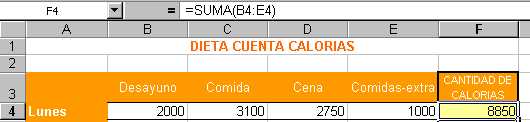
- Observar que en la celda F4, solo se verá el resultado de la suma y en la barra de herramientas se verá la formula: =SUM (B4:E4).
- Realizar el mismo procedimiento para obtener la suma de calorías del día Martes, Miércoles, Jueves, Viernes, Sábado y Domingo.
- Por último en la celda F13, obtener el total de calorías consumidas en la semana, para ello sume el rango F4...F10; que contienen los totales de calorías por día.
- Comparar su trabajo con el resultado del ejercicio localizado al final de esta hoja.
- Dar clic en la hoja "ESTADO DE CUENTA". Este ejercicio consiste en sumar las cantidades de las compras del mes y posteriormente obtener el saldo a pagar.
- Seleccionar la celda C8, para colocar la suma de los gastos del mes.
- Oprimir en la barra
de herramientas el botón autosuma
 .
. - Seleccionar con el puntero del ratón, el rango de celdas que contiene las cantidades de los gastos en el mes: C3..C6.
- Oprimir la tecla Enter, para introducir la fórmula.
- Seleccionar la celda C11, para colocar el saldo a pagar.
- Escribir el signo de igual =, para iniciar la fórmula.
- Seleccionar con el puntero del ratón la celda C8, que contiene los gastos del mes.
- Oprimir el signo de resta ( - )
- Seleccionar con el puntero del ratón la celda C9, que contiene los pagos del mes.
- Oprimir la tecla Enter, para introducir la fórmula.
- Comparar su trabajo con el resultado del ejercicio localizado al final de esta hoja.
- Dar clic en la hoja "PROMEDIO". Este ejercicio consiste en obtener el promedio de calificaciones obtenidas en 7 materias.
- Seleccionar la celda C10, para calcular primero la suma de calificaciones.
- Oprimir en la barra
de herramientas el botón autosuma
 .
. - Seleccionar con el puntero del ratón el rango de celdas que contienen las calificaciones de cada materia: C3...C9.
- Oprimir la tecla Enter para introducir la fórmula. el resultado deberá ser igual a 650.
- Seleccionar nuevamente la celda C10.
- Dar un clic en el texto que está en la barra de fórmulas.
- Escribir al final de la fórmula el signo de división / y el numero : 7; para que el total de la suma se divida entre el número de materias y así obtener el promedio. La fórmula quedará así: =SUMA(C3:C9)/7
- Oprimir la tecla Enter.
- Comparar su trabajo con el resultado del ejercicio localizado al final de esta hoja.
- Guardar el archivo y salir de la aplicación.
OPRIMIR AQUÍ, para ver los resultados.